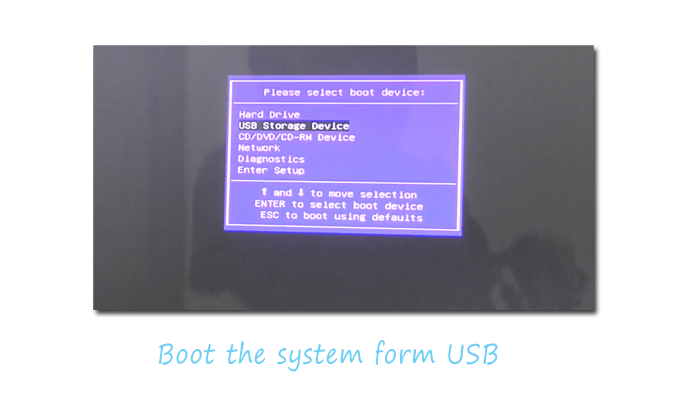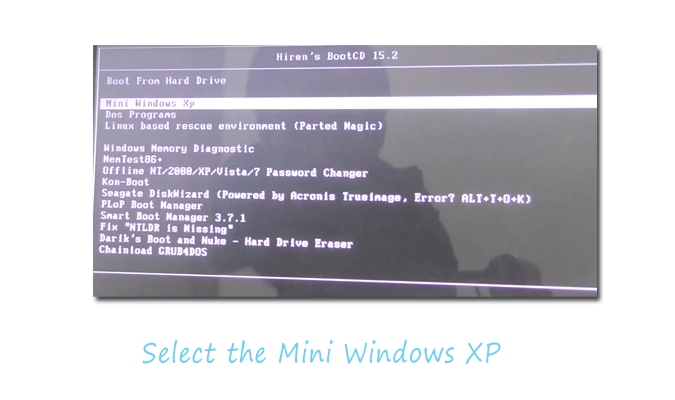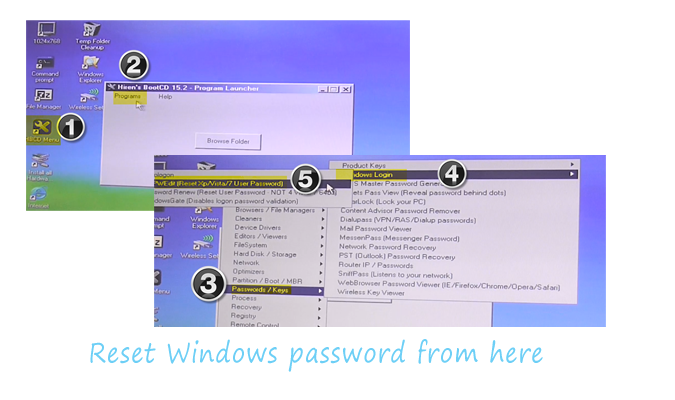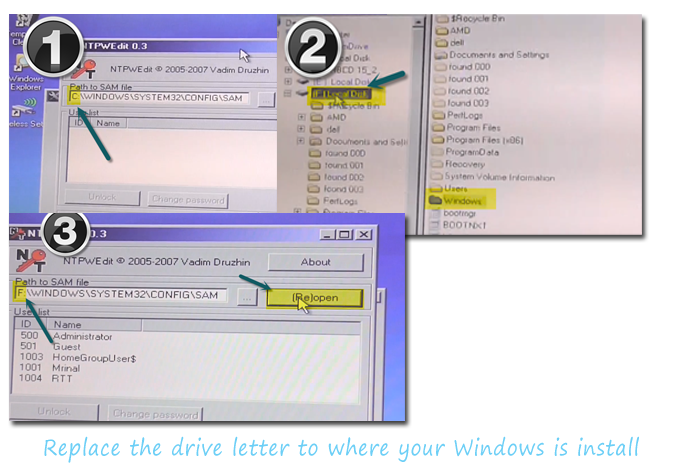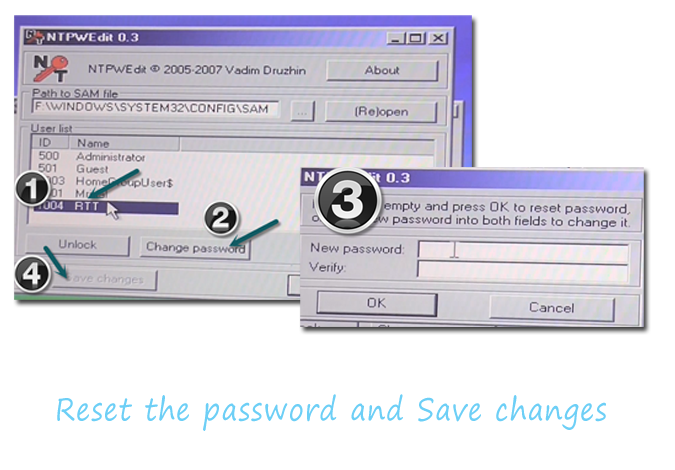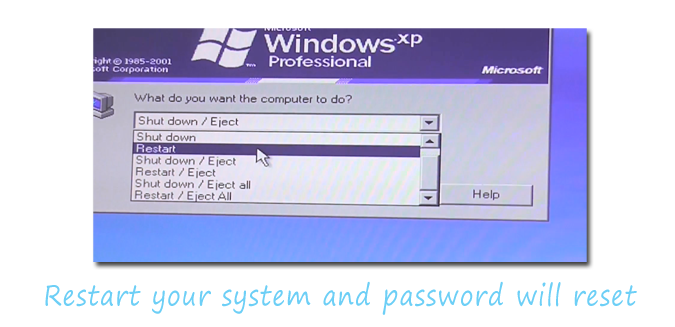Забыть пароль администратора никогда не бывает круто. Но, к счастью, существует множество инструментов для сброса пароля, которые могут легко сбросить пароль для входа в Windows. Однако одним из больших недостатков использования большинства этих инструментов является то, что они либо платные, либо с ними довольно сложно работать.
Посмотрите это видео о том, как восстановить пароли в Windows. (рекомендуется)
Поэтому среднестатистический пользователь ПК вынужден обращаться к компьютерному технику и в конечном итоге платить ненужные расходы. Но замечательным нововведением является то, что вы можете легко сбросить пароль для входа в Windows с помощью загрузочного компакт-диска Hiren, не выполняя при этом каких-либо сложных действий.
Этот обходной путь будет работать для всех версий Windows, будь то серверная версия, Windows XP/vista/7 или даже Windows 8.
То, что вам понадобится
- Компьютер с работающим подключением к Интернету.
- Флеш-накопитель (подойдет все, что больше 1 ГБ)
Следуйте инструкциям
1. Вам потребуется скачать два файла.
- Первый — загрузочный компакт-диск Hiren. Скачано с здесь . (Размер 592 Мб)
- Второй файл, который вам необходимо загрузить Rufus из здесь , требуется записать загрузочный компакт-диск Hiren на USB-накопитель.
2. После загрузки обоих файлов извлеките загрузочный компакт-диск Hiren.
3. Теперь подключите свой флэш-накопитель и запустите программу Rufus. Оставив все по умолчанию (см. снимок экрана ниже), выберите загрузочный ISO-файл Hiren. Затем нажмите «Пуск», чтобы начать запись загрузочного ISO-образа Hiren на USB-накопитель.
4. Когда флэш-накопитель будет готов, просто извлеките его из этого компьютера и снова подключите к компьютеру, пароль которого вы хотите сбросить.
5. Перезагрузите систему и измените настройку загрузки на Загрузка с USB вместо жесткого диска.
Изменение параметров загрузки зависит от производителя вашего компьютера. Обычно это делается нажатием ESC или другой функциональной клавиши (F12). Но если вы не уверены в своем компьютере, воспользуйтесь Google, указав номер модели вашего компьютера.
6. Теперь вы увидите несколько вариантов. Здесь выберите вариант Mini Windows XP.
7. После загрузки Windows Mini на рабочем столе щелкните значок HBCD Меню > Программы > Пароль/Ключи > Вход в Windows >затем выберите NTPWEdit (Сбросить пароль пользователя XP/Vista/7).
8. Откроется диалоговое окно, но в списке пользователей не будет отображаться учетная запись. Это связано с тем, что диск, на котором находятся ваши Windows, теперь изменен. Итак, чтобы узнать правильный путь к вашей Windows, откройте «Мой компьютер» и посмотрите, на каком диске находятся установочные файлы Windows.
(В моем случае это был диск F, поэтому я заменил букву C на F, и как только вы найдете правильный диск, просто замените его и нажмите кнопку повторного открытия.
9. Теперь вы увидите все учетные записи пользователей в вашей системе. Выберите учетную запись, пароль которой вы хотите изменить, или оставьте это поле пустым, чтобы удалить пароль.
10. Перезагрузите компьютер, и ваш пароль будет сброшен на тот, который вы ввели на предыдущем шаге.
Это самый безопасный, простой и необычный бесплатный способ сбросить пароль для любого компьютера с Windows, но если вы все еще сталкиваетесь с какой-либо проблемой, воспользуйтесь этой контактной формой в моем блоге, напишите мне в социальных сетях, таких как Twitter, Facebook, и я вам сообщу. постарайтесь ответить соответственно.
И если это сработает для вас, дайте мне знать, используя раздел комментариев ниже.